Không thể tạo một cuộc họp nhóm trong Outlook, bởi vì cuộc họp của các nhóm bổ sung bị vô hiệu hóa – hỗ trợ của Microsoft, giải quyết các nhóm bổ sung cho Windows – Microsoft Hỗ trợ các vấn đề
Giải quyết vấn đề với các nhóm bổ sung cho Windows
Như một lời nhắc nhở, .Net 4.8 và WebView2 được yêu cầu cho các nhóm họp cuộc họp trong Outlook.
Không thể tạo ra một cuộc họp nhóm trong Outlook, bởi vì các nhóm đoàn tụ bổ sung bị vô hiệu hóa
Khi bạn cố gắng tạo một cuộc họp của các đội trong Outlook Desktop, bạn thấy rằng tùy chọn bị thiếu trong dải băng.
Vấn đề này có thể xảy ra nếu các nhóm đoàn tụ bổ sung bị vô hiệu hóa.
Trạng thái: Bỏ qua giải pháp
Các đội và nhóm sản phẩm Outlook chính xác các vấn đề gây ra việc hủy kích hoạt các nhóm bổ sung bổ sung bởi Outlook vì nhiều lý do hiệu suất khác nhau. Các bản sửa lỗi ngay lập tức được bao gồm trong các bản dựng mới nhất và công việc đang được tiến hành để giải quyết vấn đề này với các thay đổi mã và thiết bị.
Bạn có thể thực hiện các bước sau để khôi phục các nhóm hội ngộ bình luận:
- Trong văn phòng Outlook, nhấp vào Tệp>Quản lý bổ sung com.
- Phát triển Tùy chọn Microsoft Teams Ghi bổ sung cho Microsoft Office và chọn Không theo dõi bổ sung này trong 30 ngày tới. Nếu tùy chọn này không khả dụng, chọn Luôn kích hoạt phần bổ sung này. Sau đó chọn Áp dụng Và Đóng.
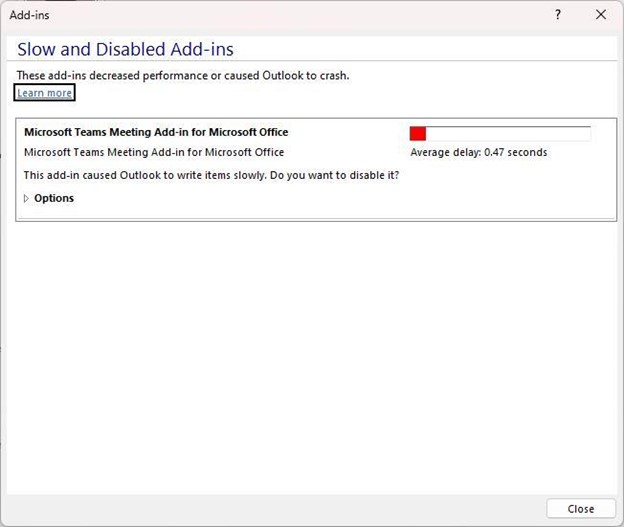
Nếu các bước trên chưa giải quyết được vấn đề, hãy kích hoạt lại phần bổ sung từ hộp thoại bị vô hiệu hóa các phần tử.
Để kích hoạt lại các nhóm đoàn tụ bổ sung:
- Trong Outlook , lựa chọnTùy chọn của> của các tập tin>Bổ sung >Quản lý, Lựa chọn ” Các yếu tố bị vô hiệu hóa “, Sau đó Truy cập.
- Nếu bạn thấy Đội được liệt kê trong các yếu tố vô hiệu hóa, chọn nó, sau đó Chọn Kích hoạt.
- Khởi động lại Outlook và kiểm tra xem Bổ sung có hoạt động không.
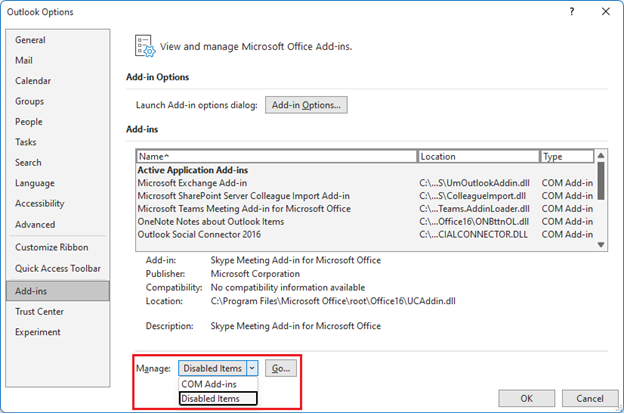
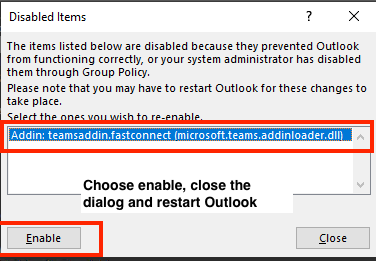
Một biện pháp khác để ngăn chặn việc hủy kích hoạt các nhóm bổ sung theo Outlook là thêm khóa đăng ký này:
- Mở Biên tập viên đăng ký.
- Truy cập Lacomputer \ hkey_civers.0 \ Outlook \ Khả năng phục hồi \ DonotDisableadDinist đăng ký
- Tạo giá trị DWORD (32 bit):
- Tên: Teamsaddin.Fastconnect
- Giá trị: 1
Kiểm tra cấu hình hệ thống cần thiết
Trong nhóm tin nhắn của các nhóm, sau MC392289, lời khuyên sau đây cũng phải được xác nhận:
MC392289 – Nhớ lại cài đặt .Net 4.8 và WebView2 Yêu cầu cho các nhóm họp Gỗ bổ trong Outlook
Như một lời nhắc nhở, .Net 4.8 và WebView2 được yêu cầu cho các nhóm họp cuộc họp trong Outlook.
Nó ảnh hưởng đến tổ chức của bạn như thế nào:
Để tránh trải nghiệm xuống cấp với các nhóm họp bổ sung trong Outlook, hãy kiểm tra xem khách hàng có được cập nhật để .Net 4.8 và WebView2.
Làm thế nào bạn có thể chuẩn bị:
Xem xét các tài nguyên sau và kiểm tra xem .Net 4.8 và WebView2 được cài đặt để thực hiện các nhóm Bổ sung cuộc họp trong Outlook:
NHẬN THẤY : Trong một số trường hợp hỗ trợ, các kỹ sư nhận thấy rằng nếu .Net 4.8 hoặc WebView2 chưa được cài đặt, bản cài đặt này đã giải quyết vấn đề hủy kích hoạt các nhóm bổ sung.
Các bước này sẽ giúp bạn kiểm tra nếu .Net 4.8 được cài đặt:
Các bước dưới đây được thực hiện từ phần Sử dụng trình soạn thảo đăng ký của bài viết trên.
- Trong nhà xuất bản đăng ký, hãy mở giường phụ sau: HKEY_LOCAL_MACHINE \ Software \ Microsoft \ Net Framework Setup \ NDP \ V4 \ Full. Nếu subf Hoàn thành không có mặt, bạn chưa cài đặt .Khung lưới 4.5 trở lên.
- Tìm kiếm một đầu vào reg_dword có tên Giải phóng. Nếu nó tồn tại, .Khung lưới 4.5 trở lên được cài đặt. Giá trị của nó tương ứng với một phiên bản cụ thể của .Nền tảng NET. Ví dụ, trong hình dưới đây, giá trị của đầu vào Giải phóng là 528040, là chìa khóa để xuất bản cho .Khung lưới 4.số 8.
Các bước này sẽ giúp bạn kiểm tra xem WebView2 có được cài đặt không
Các bước dưới đây được thực hiện từ phần Cài đặt thời gian chạy WebView2 của bài viết trên.
- Sau khi cài đặt, bạn sẽ thấy đầu vào cho thời gian chạy của Microsoft Edge WebView2 Bảng cấu hìnhChương trình> Chương trình >Chương trình và các tính năng.
Các nguồn lực khác ::
Tài nguyên bổ sung

Hỏi các chuyên gia
Liên hệ với các chuyên gia, thảo luận về Outlook News và các thông lệ tốt nhất và đọc blog của chúng tôi.

Nhận trợ giúp cộng đồng
Đặt câu hỏi và tìm giải pháp với các đại lý hỗ trợ kỹ thuật, MVP, kỹ sư và người dùng Outlook.

Đề xuất một tính năng mới
Đề xuất và nhận xét của bạn được hoan nghênh. Hãy cho chúng tôi biết ý tưởng của bạn. Chúng tôi đang lắng nghe bạn.
Giải quyết vấn đề với các nhóm bổ sung cho Windows
Các nhóm đoàn tụ bổ sung cho phép bạn lên kế hoạch cho một cuộc họp các đội từ Outlook. Bổ sung có sẵn cho Outlook trên Windows, Mac, Web và Mobile và phải được cài đặt tự động nếu Microsoft Teams và Office 2013, Office 2016, Office 2019 hoặc Office 2021 được cài đặt trên PC Windows của bạn.
Để tìm kiếm các nhóm bổ sung, hãy mở Outlook, đi đến màn hình Lịch, sau đó chọn Cuộc họp các đội mới.
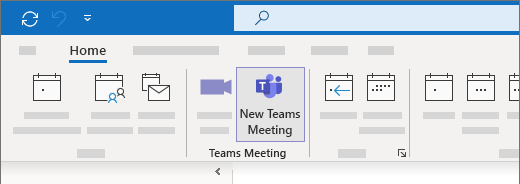
Giải quyết vấn đề (Quy trình tự động)
Tải xuống và chạy Trợ lý hỗ trợ Microsoft và khôi phục để thực hiện khắc phục sự cố và sửa chữa tự động.
Để biết thêm thông tin về việc tải xuống và cài đặt trợ lý hỗ trợ Microsoft và phục hồi, hãy truy cập Trợ lý hỗ trợ Microsoft và Trợ lý khôi phục.
Giải quyết vấn đề (thủ tục thủ công)
Nếu các tùy chọn này không hoạt động, đây là hai bước bổ sung để thử. Nếu bước đầu tiên không hoạt động, hãy thử lần thứ hai.
- Ngắt kết nối các nhóm, sau đó khởi động lại ứng dụng. (Trong thanh tìm kiếm của thanh tác vụ, nhập Đội, sau đó chọn nó trong kết quả).
- Đóng Outlook, sau đó khởi động lại nó. (Trong thanh tìm kiếm của thanh tác vụ, nhập Quan điểm, sau đó chọn nó trong kết quả).
Nếu bạn vẫn chưa thấy bổ sung, hãy kiểm tra xem nó không bị hủy kích hoạt trong Outlook:
- Trong Outlook, dưới tab Tài liệu, lựa chọn Tùy chọn.
- Trong hộp thoại Tùy chọn Outlook, lựa chọn Bổ sung.
- Xác nhận điều đó Microsoft Teams Reunion Bổ sung cho Microsoft Office được liệt kê trong danh sách Ứng dụng hoạt động bổ sung.
- Nếu bổ sung cuộc họp của Microsoft Teams được liệt kê trong danh sách Bổ sung ứng dụng bị vô hiệu hóa, dưới Quản lý, lựa chọn Bổ sung com, Sau đó Truy cập vào. .
- Chọn hộp kiểm Microsoft Teams Reunion Bổ sung cho Microsoft Office.
- Chọn ĐƯỢC RỒI Trong tất cả các hộp thoại, sau đó đóng Outlook.
- Khởi động lại triển vọng. (Trong thanh tìm kiếm của thanh tác vụ, nhập Quan điểm, sau đó chọn nó trong kết quả).
Để có được lời khuyên chung về cách quản lý các chất bổ sung, tham khảo ý kiến kích hoạt, quản lý và cài đặt các chất bổ sung trong các chương trình văn phòng.
Để tìm hiểu các bước bổ sung cho các quản trị viên và các chuyên gia CNTT, hãy xem giải quyết các vấn đề liên quan đến các nhóm bình luận bổ sung cho Outlook.



